macOS Sequoia/Sonoma의 새로운 기능을 찾고 계십니까? 빠르게 변화하는 기술 세계에서 최신 소프트웨어 개발과 함께 업데이트된 상태를 유지하는 것은 필수적이지만 다소 어려울 수도 있습니다. 노련한 맥 사용자든 맥OS 생태계의 신규 사용자든 끊임없이 진화하는 맥OS는 도전 과제를 제시할 수 있습니다.
걱정하지 마십시오. 이 글은 맥OS소노마에서 새로운 기능에 대한 지침과 통찰력을 제공합니다. 맥OS소노마의 흥미로운 새로운 기능에 대해 자세히 살펴보고 맥 경험을 최대한 활용할 수 있도록 전문가 조언을 제공합니다
그러면 시작해 보겠습니다.
파트 1: 맥OS소노마에서 새로운 기능은?
맥OS의 최신 버전인 맥OS 소노마는 다양한 흥미로운 기능과 개선 사항을 제공합니다. 맥OS 소노마의 새로운 기능에 대해 자세히 논의해 보겠습니다.
1. 홈 화면 위젯
위젯은 맥OS 소노마의 핵심 기능으로 진화했으며 기능이 크게 확장되었습니다. 이러한 대화형 위젯은 데스크톱을 더욱 동적으로 만들기 위해 설계되었습니다.
팟캐스트 재생이나 스마트 디바이스 관리와 같은 다양한 작업을 데스크톱에서 직접 제어하여 워크플로우를 간소화하는 데 사용할 수 있습니다.
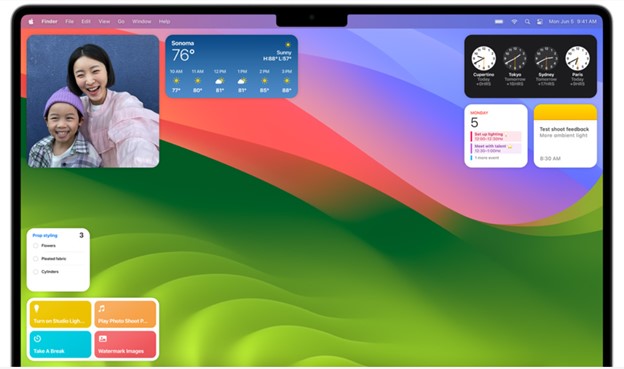
iPhone과의 통합은 원활하여 모바일 장치에서 위젯을 맥으로 쉽게 가져올 수 있습니다. 또한 위젯은 데스크톱 배경 화면에 적응하여 개인 스타일과 조화를 이루는 색상으로 변경됩니다.
2. 사파리 프로필
맥OS소노마에서 사파리는 크롬의 프로필 관리와 유사한 프로필이라는 강력한 기능을 도입합니다. 프로필을 사용하면 서로 다른 목적을 위한 별개의 맞춤형 브라우징 환경을 만들 수 있습니다.
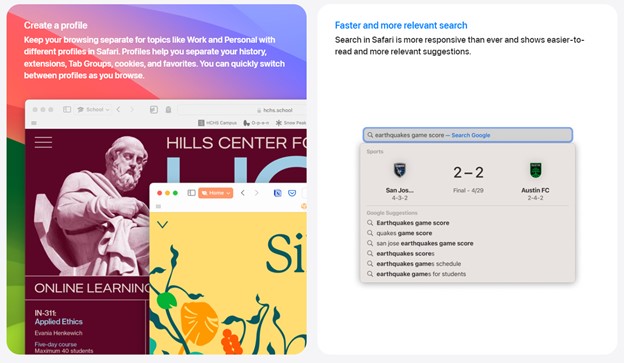
맥OS소노마에서 사파리는 크롬의 프로필 관리와 유사한 프로필이라는 강력한 기능을 도입합니다. 프로필을 사용하면 서로 다른 목적을 위한 별개의 맞춤형 브라우징 환경을 만들 수 있습니다.
3. Safari 웹 앱
Sonoma의 Safari에 추가된 또 하나의 흥미로운 기능은 자주 방문하는 웹사이트를 Mac의 웹 앱으로 변환하는 기능입니다. 이 기능은 독립 실행형 애플리케이션과 마찬가지로 도크에서 직접 실행할 수 있도록 허용하여 즐겨찾는 사이트에 대한 액세스를 간소화합니다.
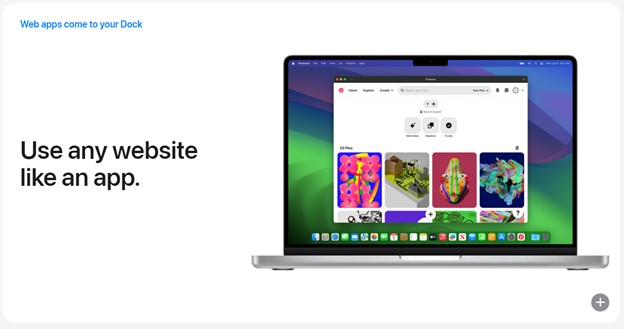
또한 이러한 웹 앱에서 알림을 받을 수 있으며 기존 애플리케이션의 기능을 모방할 수 있습니다. 이 기능은 웹 상호 작용을 간소화하고 즐겨찾는 온라인 목적지와 연결을 유지하도록 해줍니다.
4. 더 쉬운 화면 공유
macOS Sonoma는 특히 Apple 실리콘이 장착된 Mac에서 화면 공유 환경을 개선합니다. 이러한 향상은 대역폭이 높은 연결에서도 더 부드럽고 응답성이 좋은 화면 공유 세션을 제공합니다.
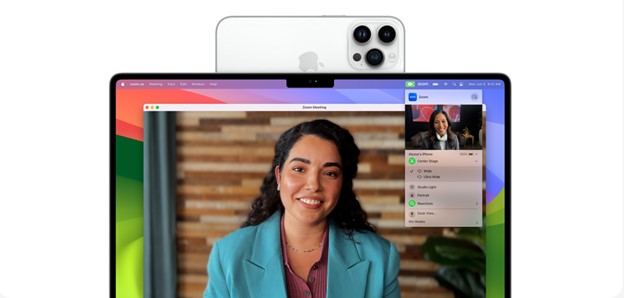
원격으로 협업하든 기술 지원을 제공하든 향상된 화면 공유 기능은 프로세스를 매끄럽고 효율적으로 만듭니다.
5. 개선된 비디오 효과
Sonoma는 Presenter Overlay 기능을 도입하여 비디오 회의를 크게 향상시킵니다. 이 기능을 사용하면 프레젠테이션 중에 비디오 피드를 공유 화면에 오버레이할 수 있습니다.
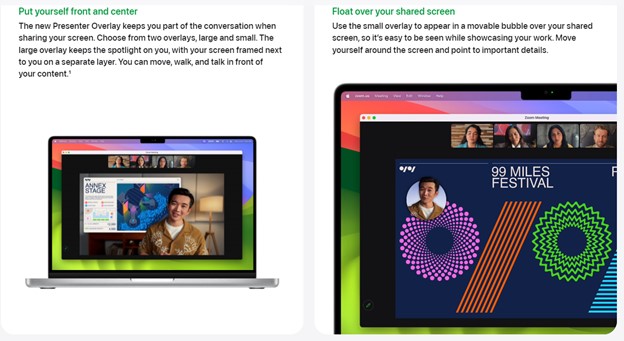
두 가지 오버레이 옵션이 있습니다. 공유하는 콘텐츠 앞에서 걸을 수 있는 대규모 오버레이 또는 공유 화면 위에 버블에 배치하여 공유 화면의 특정 영역을 강조 표시하기 위해 이동할 수 있는 소규모 오버레이.
또한 Sonoma는 비디오 통화 중에 불꽃놀이 및 색종이와 같은 재미있는 반응을 도입하여 가상 회의에 즐거움을 더해줍니다.
6. 개선된 비공개 브라우징
개인 정보 보호를 의식하는 사용자는 Safari의 비공개 브라우징 향상 기능을 높이 평가합니다. Sonoma는 추적에 대한 강력한 보호 기능을 도입하여 온라인 활동이 비밀로 유지되도록 보장합니다.
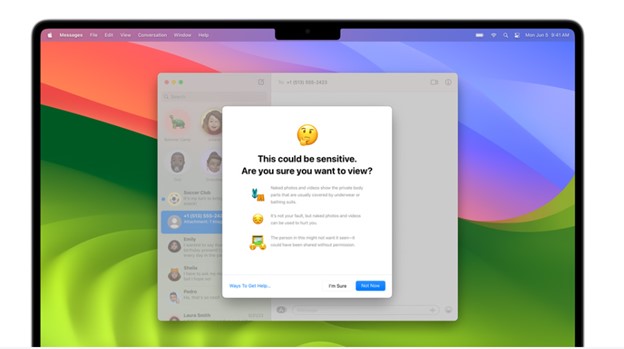
또한 비공개 브라우징 창은 이제 사용하지 않을 때 자동으로 잠겨 브라우징 세션에 추가 보안 계층을 제공합니다. 이러한 향상은 웹을 탐색하는 동안 개인 정보를 보호합니다.
7. 암호 및 암호키 공유
Sonoma는 편리한 기능을 도입하여 암호 공유를 간소화합니다. 그룹을 생성하고 그룹 구성원과 특정 암호를 쉽게 공유할 수 있습니다. 암호가 업데이트되면 변경 사항이 그룹 전체에 자동으로 동기화됩니다.
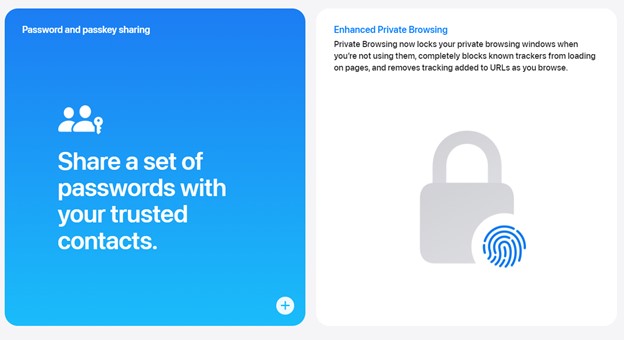
이 기능은 특히 친구, 가족 또는 동료와 자격 증명을 공유하는 데 유용합니다. 또한 언제든지 그룹에서 사용자 또는 암호를 제거할 수 있는 유연성을 제공하여 매끄러운 암호 관리 및 공유를 보장합니다.
이것은 macOS Sonoma의 새로운 기능에 대한 간략한 설명입니다. macOS Sonoma의 이러한 상세한 향상은 Mac 경험을 높여 사용자에게보다 체계적이고 안전하며 효율적인 컴퓨팅 환경을 제공합니다. 각 기능은 사용자에게 힘을 실어주고 Mac 기기에서 작업을보다 직관적이고 즐겁게 수행할 수 있도록 설계되었습니다.
이러한 흥미로운 기능을 살펴보면 macOS Sonoma 지원 장치에 대해 궁금해 할 수 있습니다. 이에 대해 자세히 설명해 보겠습니다.
자세히 논의해 보겠습니다.
자세히 논의해 보겠습니다.
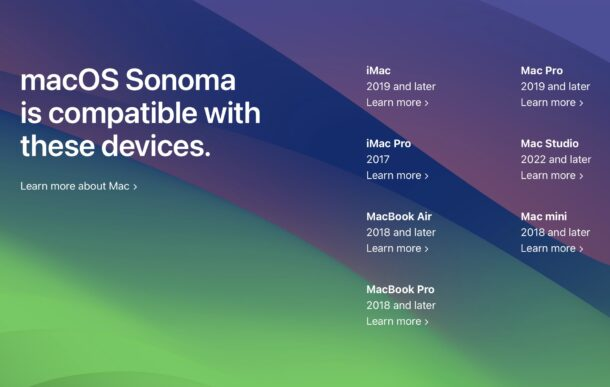
맥OS소노마 의 공개 출시 날짜는2023년 9월 26일 화요일로 예정되어 있습니다. 다양한 애플 기기 지원이 예상되어 광범위한 사용자 기반이 기능을 즐길 수 있습니다.
다음은 지원되는 장치의 간략한 목록입니다.
- iMac:2019년 이후
- Mac Pro:2019년 이후
- iMac Pro:2017년
- Mac Studio:2022년 이후
- MacBook Air:2018년 이후
- Mac Mini:2018년 이후
- MacBook Pro:2018년 이후
이러한 장치는 맥OS소노마와 호환되므로 지원되는 애플 하드웨어에서 모든 흥미로운 새로운 기능을 경험할 수 있기를 기대하서도 됩니다.
추가 팁: 맥OS소노마 업데이트 후 데이터를 잃어버린 경우 어떻게 해야 합니까?
장치를 맥OS소노마로 업그레이드하는 것은 흥미로운 일이지만 업데이트 프로세스 중 또는 후에 데이터 손실 문제가 발생하는 것은 드문 일입니다. 중요한 데이터를 잃어버리는 것은 실망스럽고 스트레스가 많은 경험이 될 수 있습니다.
이러한 상황에서는 잃어버린 파일을 검색하는 데 도움이 되는 신뢰할 수 있는 데이터 복구 도구가 필수적입니다. 뛰어난 기능과 사용자 친화적인 인터페이스가 있는 4DDiG Mac 데이터 복구를 사용하는 것이 좋습니다.
4DDiG Mac 데이터 복구의 주요 기능:
- 포괄적인 데이터 복구: 4DDiG Mac Data Recovery는 USB 드라이브, SD 카드, 디지털 카메라 등을 포함한 맥 및 모든 맥 기반 장치에서 잃어버린 데이터를 복구하기 위한 최상의 솔루션입니다.
- 안전한 데이터 검색: 놀랍도록 높은 성공률로 4DDiG Mac Data Recovery는 안전하고 신뢰할 수 있는 데이터 복구 프로세스를 보장합니다. 삭제된 파일은 안전한 곳에 있으며 소프트웨어가 그대로 복구할 것임을 신뢰할 수 있습니다.
- 광범위한 호환성: 4DDiG Mac Data Recovery는 T2 칩, M1, M1 Pro, M1 Max 및 맥OS소노마 운영 체제를 포함한 최신 맥 시스템을 지원합니다. 맥 설정에 관계없이 이 소프트웨어는 모든 것을 처리합니다.
- 간편한 복구: 단 세 번의 간단한 클릭으로 데이터 복원 프로세스를 시작할 수 있습니다. 시스템 무결성 보호(SIP)를 비활성화하거나 복잡한 절차를 탐색할 필요가 없습니다. 4DDiG Mac Data Recovery는 편의를 위해 복구 프로세스를 간소화합니다.
- 빠른 스캔: 소프트웨어는 빠른 스캔 메커니즘을 사용하여 파일을 신속하게 찾고 복구합니다. 속도와 효율성은 이 도구 기능의 핵심입니다.
이제 맥OS소노마 업그레이드로 인해 손실된 데이터를 복구하기 위해 4DDiG Mac Data Recovery 도구를 사용하는 방법을 알아보겠습니다.
-
먼저 컴퓨터에 4DDiG Mac Data Recovery를 다운로드하고 설치한 다음 실행합니다. 주된 인터페이스에서 파일을 잃어버린 로컬 드라이브에 커서를 가져가고 오른쪽 하단 모서리에 있는 작은 스캔 버튼을 누릅니다. 도구는 즉시 잃어버린 파일을 스캔하기 시작합니다.
무료 다운로드PC용안전한 다운로드
무료 다운로드맥os용안전한 다운로드

-
스캔 프로세스 중 언제든지 원하는 파일 유형을 선택하여 잃어버린 파일을 찾을 수 있습니다.
![손실된 파일 검색하고 미리보기]()
-
잃어버린 파일을 찾으면 선택하고 복구 버튼을 눌러 장치에 저장할 수 있습니다. 이를 위해 다른 로컬 드라이브에 해당 파일을 저장하는 것이 좋습니다.
![손실된 파일을 복구하고 저장하기]()
결론
맥OS소노마의 새로운 기능에 대해 알아보았습니다. 대화형 위젯에서 고급 비공개 브라우징, 매끄러운 화면 공유에서 향상된 비디오 효과에 이르기까지 소노마는 다양한 사용자의 요구와 선호도를 충족시킵니다.
신뢰할 수 있는 4DDiG Mac Data Recovery 도구를 사용하여 데이터 복구 요구가 충족되는 동안 맥OS소노마의 흥미로운 기능을 경험하세요. 귀중한 파일을 보호하는 것의 중요성을 간과하지 마십시오.
오늘날의 컴퓨팅 세계에서 향상된 맥 경험을 즐길 준비하세요.



